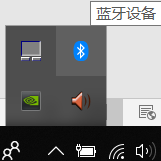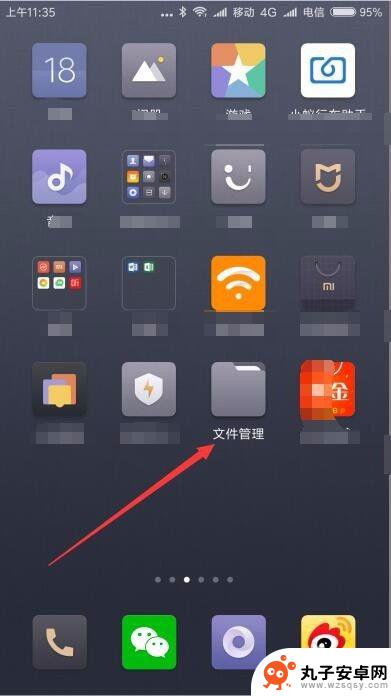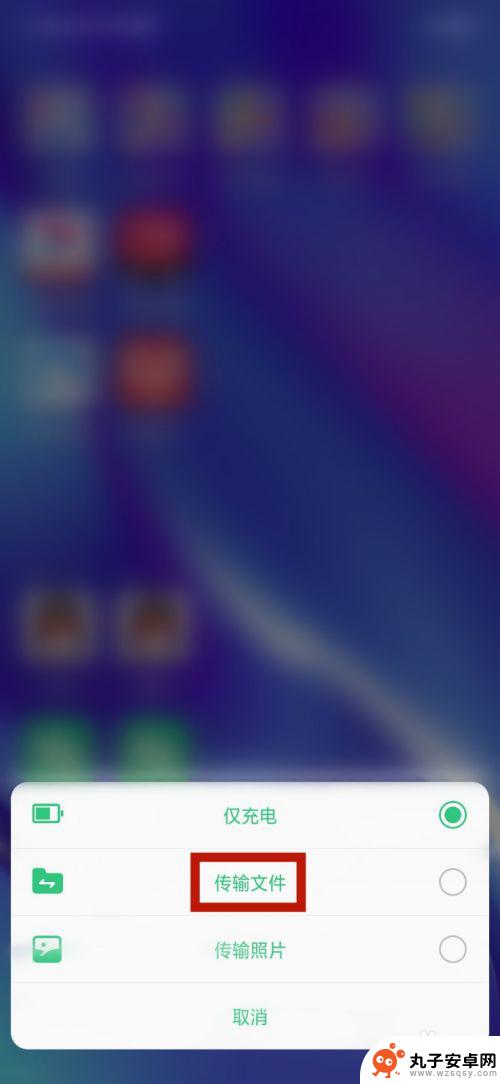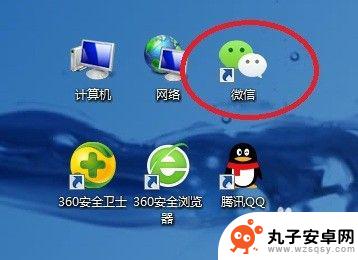互传怎么从电脑传文件到手机 电脑上的文件如何通过蓝牙传输到手机上
时间:2023-12-14来源:丸子安卓网
随着科技的不断发展,电脑和手机已经成为人们生活中不可或缺的工具,有时我们需要将电脑上的文件传输到手机上进行查看、编辑或分享。如何才能方便地实现电脑向手机的文件传输呢?其中通过蓝牙技术进行传输是一种常见且便捷的方式。蓝牙技术可以实现无线数据传输,而且在大多数电脑和手机中都已内置了蓝牙功能。下面将介绍一些简单的方法,帮助您顺利将电脑上的文件传输到手机上。
电脑上的文件如何通过蓝牙传输到手机上
电脑与手机怎么传输文件?
方法一、
1. 首先把数据线插入手机后,再将另一头数据线插入主机的接口;

2. 这时候手机上会显示正在通过usb充电,点击进入查看更多选项;
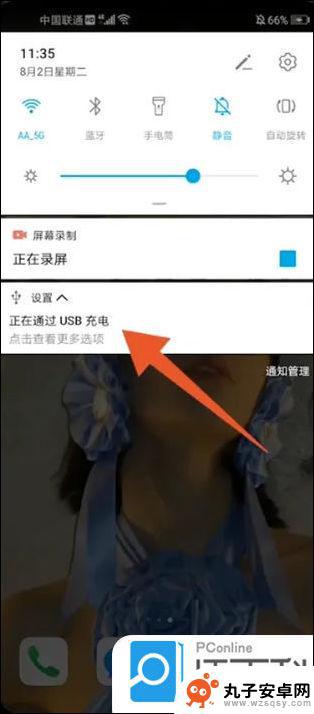
3. 弹出usb连接方式之后,选择个人需要的连接方式就可以了;
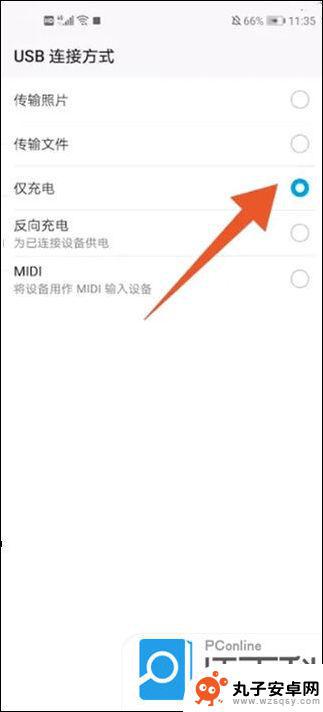
4. 再点击电脑上的此电脑选项,进去就可以看见手机已经连接到电脑了。
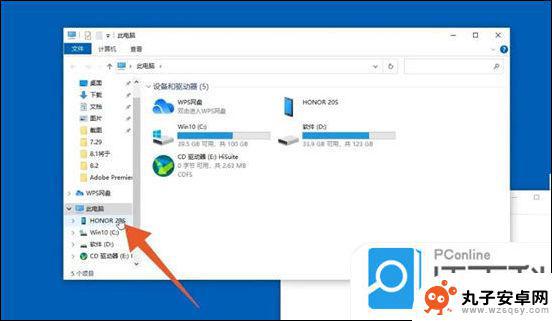
方法二、
1. 首先可以在电脑上登录qq或微信。
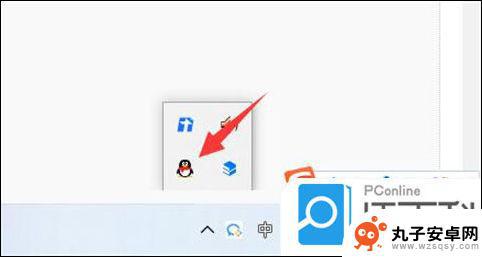
2. 接着打开手机上的qq或微信。

3. 然后打开“设备”里的“文件传输助手”。
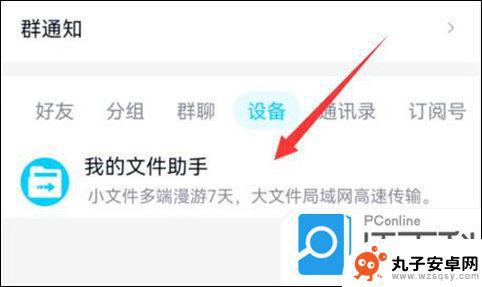
4. 随后点击图示的“图片”按钮。
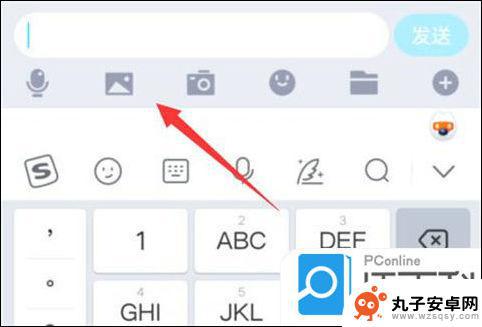
5. 最后选中想要传的图片,点击“确定”就能传到电脑上了。
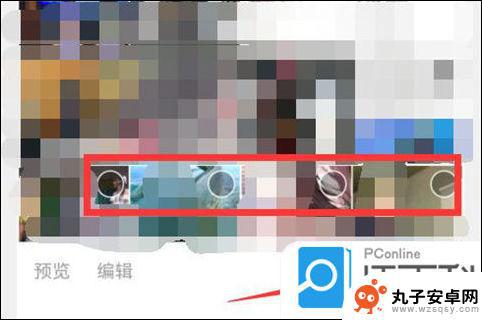
以上就是关于如何从电脑传文件到手机的全部内容,如果有遇到相同情况的用户,可以按照以上方法解决。